Порядок действий при этом стандартен, но может иметь нюансы в зависимости от имеющихся установок по умолчанию (на момент начала настройки).
При этом возможны следующие алгоритмы действий:
Если вы не знаете как работает IP видеонаблюдение – посмотрите по указанной ссылке, иначе дальнейший материал может быть не понятен.
IP камеры и маска подсети известны.
1. Проверяем на соответствие настроек нашей сети. Если соответствуют – подключаем камеру витой парой к компьютеру (через роутер или напрямую). Если нет, то меняем на те которые нужны.
2. Вводим а адресной строке браузера IP адрес камеры. Появляется страница входа. Вводим логин и пароль и попадаем в Web интерфейс, где и настраиваем нужные опции и параметры.
Если пароль забыли или не знаете, то придется сбросить камеру на заводские настройки.
Сетевые настройки (IP и маска) неизвестны.
Узнаем адрес и маску подсети, при необходимости сразу изменяем и переходим к пункту 1.
НАСТРОЙКА ОПЦИЙ И РЕЖИМОВ IP КАМЕРЫ
Только что было рассмотрено как зайти в настройки ip камеры. После того как мы попали в Веб интерфейс становится доступно меню настроек опций и режимов работы.
ВИДЕОНАБЛЮДЕНИЕ СВОИМИ РУКАМИ! БЫСТРО, ПРОСТО, ПОНЯТНО!
Здесь однозначных советов дать нельзя, поскольку функционал различных моделей весьма разнообразен.
Рассмотрим часто встречающиеся настройки (не все из них могут быть доступны для вашей камеры).
Date and time (Дата и время).
Это настройка системной даты и времени для видеокамеры. Здесь же выбирается часовой пояс, в также могут быть дополнительные сервисные настройки вроде автоматического перехода на летнее время и пр.
Scheduled reboot (Запланированная перезагрузка).
Данная опция позволяет выбирать периодичность и время автоматической перезагрузки IP камеры или отключать такую возможность.
Log search (Поиск в журнале).
Проще говоря – это логи (запись всех событий, произошедших с камерой).
Security (Безопасность).
Данная настройка камеры позволяет добавлять и исключать пользователей, имеющих доступ к устройству, присваивать им логины, пароли, предоставлять права для доступа и настройки.
Storage (Место хранения).
Определяет место хранения записей с камеры видеонаблюдения (видео, скринов). Этот может быть карта памяти, FTP сервер, облачное хранилище и пр.
Network (Сеть).
- IP адрес;
- маска подсети;
- протокол DHCP и т.п.
Video, Audio (Видео, Аудио).
Настройки параметров передачи видео и звука. Например, название потока, разрешение, кодировка, битрейт и пр.
Image (Изображение).
Здесь можно настроить яркость и контрастность изображения, цветопередачу (баланс белого), а также всякую всячину, вплоть до зеркального отображения картинки.
OSD On-Screen Display (Экранное меню).
Если вы работаете с IP камерой со стороны Web интерфейса, то в этом пункте можно настроить места размещения служебной информации, например, текущего времени или запретить их размещение.
Как подключить IP камеру видеонаблюдения, несколько способов.
Кроме того, OSD меню позволяет осуществлять настройку камеры непосредственно на экране монитора без посредства браузера.
Events (События).
- детектор движения (motion detection);
- маска конфиденциальности или приватности (privacy mask).
В первом случае настраиваются зоны обзора при обнаружении движения в которых будет включаться режим записи.
Второй вариант предусматривает маскирование заданной зоны обзора. Она не будет отображаться на мониторе, закрытая, например, квадратом определенного цвета.
Естественно, данный обзор не претендует на абсолютную полноту изложения, но первоначальной информации, чтобы разобраться с основными настройками IP камеры должно быть достаточно.
Рекомендуемые материалы:
Видеонаблюдение без видеорегистратора, как подключить IP камеру в облако
Как подключить камеры и систему видеонаблюдения к интернету через роутер
Подключение аналоговой и IP камер видеонаблюдения к компьютеру и регистратору, схемы и способы
Как подключить ip камеру, организация проводного соединения и удаленного доступа
Как подключить IP камеру к роутеру по кабелю и WiFi
Как подключить камеру видеонаблюдения к телефону для просмотра через интернет
Материалы сайта имеют ознакомительный характер и не могут использоваться в качестве руководящих и официальных документов
Источник: alarm-ops.ru
Как подключить камеры видеонаблюдения к интернету

С каждым днем подключить видеонаблюдение становится все проще и проще. Чаще мы сталкиваемся с камерами в магазинах, на парковке и даже в собственных домах.
И правда, удаленное видеонаблюдение – это удобно, ведь в любой момент не вставая с дивана Вы можете посмотреть на человека, который звонит вам в дверь или, находясь на работе, проверить, кто находится на лестничной клетке. И все это со своего смартфона.
Вы можете купить камеру видеонаблюдения для своей фермы у нас. Грамотные менеджеры помогут выбрать подходящую модель, а наши мастера за небольшую плату установят технику на вашем участке. Стоит помнить, что монтаж видеоаппаратуры – непростое дело и стоит доверить эту задачу профессионалам.

Вы всегда можете подключить камеру видеонаблюдения самостоятельно или обратиться к специалистам, наша фирма уже много лет занимается монтажом охранных систем разного уровня сложности. И по своему опыту мы, как никто другой, знаем, насколько важно уметь правильно установить систему, чтобы она работала без сбоев и ошибок.
Первое, что приходит на ум, при разговоре о видеонаблюдении, это наблюдение через ip камеру. Главной особенностью этих камер является работа в цифровом формате. Отснятый материал тут же может быть отправлен на выбранное устройство – смартфон или подключенный к ней компьютер.
В качестве архива может быть выбрана карта или облачное хранилище – там отснятый материал будет хранить столько времени, сколько это Вам будет необходимо. Важно, что для работы “умной” камеры не нужен компьютер. Это значительно повышает мобильность системы и облегчает её монтаж.

Основными элементами системы в таком случае будет сама ip-камера, sd-карта или диск, на тот случай, если будет ошибка сети и камера не сможет сразу отправить видео, маршрутизатор и коммутатор, в качестве сетевого оборудования, для обеспечения бесперебойной работы сети интернет, а также программное обеспечение.
В любой момент вы можете подключиться к камере и удаленно наблюдать через неё за объектом. Для этого необходимо только стабильное соединение интернет с обеих сторон.
Подключить камеру к роутеру можно 3 вариантами.

1) Через интернет разъем. Это самое надежное соединение. В этом случае камеру требуется соединить с роутером посредством LAN-кабеля. Но надо помнить, что этот способ требует прокладки проводов, что может быть не слишком удобно в некоторых случаях.

2) По Wi-Fi. Отдельный плюс этого способа в том, что он не требует прокладки проводов – не нужно мучиться, прокладывая их вдоль стены, не нужно переживать, что это соединение портит интерьер комнаты.
Главная сложность – подобрать роутер так, чтобы его радиуса действия хватало для ip-камеры. Хотя для небольших помещений это не станет проблемой.
Ещё одна сложность в том, что сигнал сильно снижается в зданиях с железобетонными перекрытиями. В этом случае придется проверить, чтобы между роутером и камерой было как можно меньше препятствий.
Сниженный сигнал скажется на конечном изображении, поэтому не стоит пренебрегать этим вопросом.

3) Через USB. Ip-камера может таким образом подключаться к видеорегистратору, роутеру или компьютеру и все упирается только в длину провода. Но если камера расположена недалеко – это отличный вариант.
Например, если вам нужно уехать на дачу, а вы беспокоитесь насчет безопасности квартиры, ip-камера, это идеально решение. Вы можете подключиться тогда, когда будет удобно или подключить облако, и просмотреть записи позже.
При установке вам будет необходимо выбрать ip-адрес камеры, так как она, как и роутер, будет являться самостоятельным сетевым устройством. По типу камеры он может быть статичным или динамичным. Многое зависит от загруженности DHCP-сервиса или модели самой камеры.
Большая часть ip камер, при невозможности подключения к серверу автоматически подбирают статичный адрес для себя.
Вы можете столкнуться с такой проблемой, как роутер который не видит камеру. Это может происходить из-за разных ip-адресов устройств. Для этого стоит сменить адрес на камере на такой, какой стоит у роутера.
После смены и перезагрузки устройства должны подключиться автоматически. Ошибки после этого этапа возникают достаточно редко, но если сохраняются сложности, стоит все-таки обратить к специалистам.
В нашей фирме установка и подключение ip-камеры не займет много времени, а что самое важное, сохранит ваши нервы.
Грамотные менеджеры помогут выбрать подходящую модель, а наши мастера за небольшую плату установят технику на вашем участке. Стоит помнить, что монтаж видеоаппаратуры – непростое дело и стоит доверить эту задачу профессионалам.
Для того, чтобы подключиться к камере, вам потребуется установить дополнительные настройки. Например, проверить ip-адрес, который присваивает ваш провайдер устройству, при подключении его к сети.
Есть два варианта. Белые, реальный и серые, динамические и статические адреса. Например, если ваш провайдер использует серые номера, то найти устройство в сети будет невозможно.
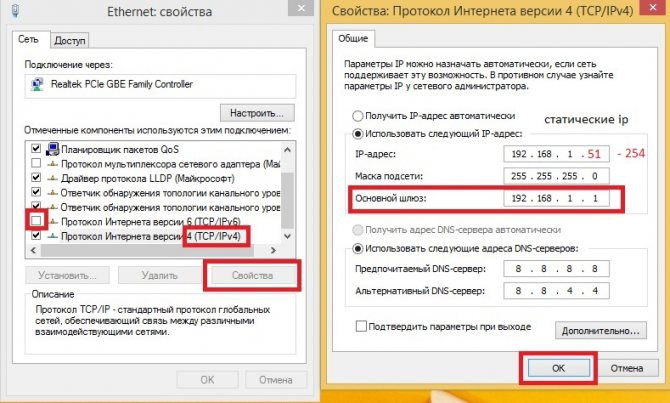
Проверить тип ip адреса просто – стоит воспользоваться любым сайтом, отражающим ваш адрес и сравнить его с реально прописанным в настройках. Некоторые провайдеры, оказывают такую услугу, как предоставление реального ip-адреса по специальной заявке пользователя.
Кстати, как вы уже могли подумать, пустое время, когда ничего не происходит в поле зрения камеры, должно занимать очень много место как на карте, так и в облаке. Как же этого избежать? У многих ip-камер есть такая функция, как датчик движения. Она поможет камере работать только тогда, когда это будет реально нужно и полезно для пользователя.
Монтаж оборудования все-таки лучше доверить специалистом, так как только грамотная установка системы сможет обеспечить корректное функционирование оборудования. Чтобы получить квалифицированную консультацию, обратитесь в нашу компанию.
Источник: videomir.pro
Настройка оборудования
Блог о модемах, роутерах и GPON терминалах Ростелеком

Как подключить IP-камеру к роутеру и открыть доступ через Интернет

Последнее время идеей организовать видеонаблюдение у себя дома заражается всё больше и больше народа. Несколько лет назад для этого обязательно требовалась установка регистратора и проводка множества проводов по дому. Но сейчас прогресс значительно шагнул вперёд и теперь достаточно купить IP-камеру, подключить к роутеру и поставить в нужном месте. Запись будет вестись в облако и её можно будет легко посмотреть из любой точки мира, лишь бы был доступ в Интернет. При этом многие современные камеры имеют уже модуль WiFi и передача данных будет осуществляться по беспроводной сети, а значит не нужно никакой дополнительной проводки.
Процесс подключения и настройки достаточно прост, но у пользователей часто возникают сложности с доступом к наблюдению из локальной сети и через Интернет. Об этом я и хочу поговорить в этой статье.
Настройка работы камеры через роутер
Современная IP-камера — это полностью самостоятельно сетевое устройство, которое имеет свою микропрограмму и не зависит от установленной операционной системы компьютера или его драйверов. Доступ к ней, как правило, осуществляется через сеть.Из локальной — через IP-адрес, который устройство получает от маршрутизатора.
Для удобства работы в дальнейшем рекомендую привязать в настройках DHCP-сервера зарезервировать мак-адрес видеокамеры за конкретным IP-адресом.
Чтобы это сделать, зайдите в веб-интерфейс роутера (обычно его адрес в локальной сети 192.168.1.1 или 192.168.0.1) и зайдите в раздел настройки DHCP. Здесь должен быть подраздел «Резервирование адресов». Создаём новое правило:
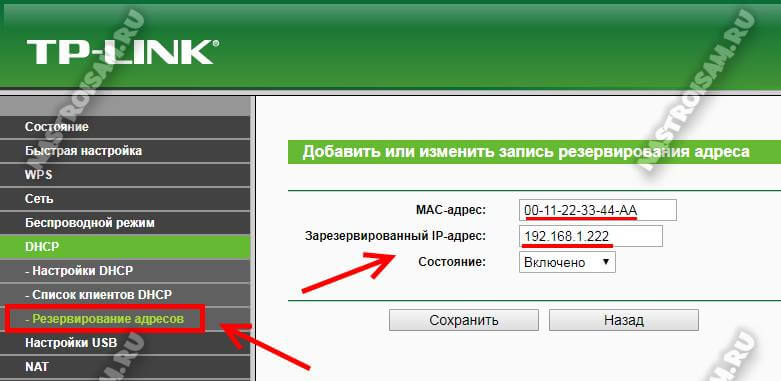
Теперь гаджет будет иметь статический адрес в локалке и не нужно будет искать его в списке клиентов сети.
Доступ к IP-камере из Интернета
Теперь давайте разберёмся как можно удалённо подключиться к камере из внешней сети.
Во-первых, для этого Вы должны знать свой IP-адрес в Интернете. Посмотреть его можно на статусной страничке роутера, через который подключаемся, либо используя специальные сервисы. Например, 2IP.RU .
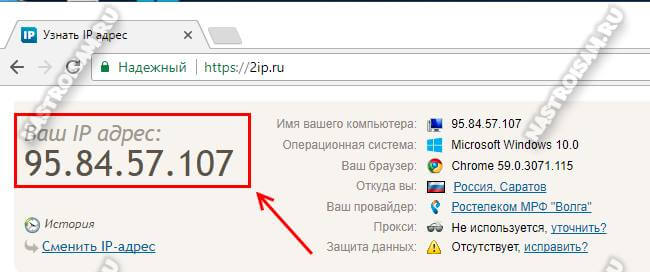
Во-вторых, Вам необходимо на маршрутизаторе открыть порт, который позволит из вне достучаться до своего видеонаблюдения. Тут могут возникнуть некоторые сложности вот какого плана. Обычно, по умолчанию, веб-интерфейс видеокамеры висит на 80 порту.
В локалке это никаких проблем не вызывает, а вот если смотреть из Интернета, то на 80 порту внешнего IP-адреса будет висеть веб-интерфейс Вашего WiFi-роутера. Самый простой способ устранить этот конфликт — использовать другой порт, благо большинство устройств это позволяют сделать. Рассмотрим ситуацию на примере IP-камеры TP-Link. В её интерфейсе настройки открываем раздел «Network»->»Information»:
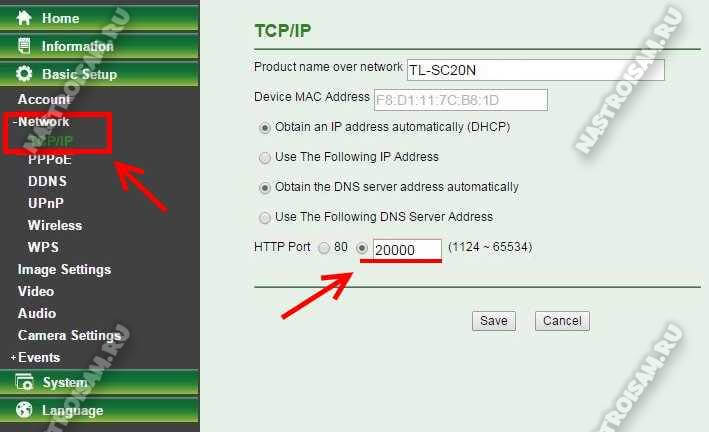
На страничке должен быть параметр HTTP Port Number. По умолчанию флажок стоит на значении «80». Переставляем его на поле ввода и прописываем там любой свободный порт. Можно оставить указанное там значение 20000. Сохраняем изменения.
Теперь чтобы зайти в веб-морду девайса необходимо к IP-адресу будет добавлять ещё и номер порта.
Пример для локальной сети:
http://192.168.1.222:20000
А вот так надо будет заходить из Интернета (для примера возьмём внешний адрес 95.84.57.107):
http://95.84.57.107:20000
Далее, идём в настройки роутера и находим раздел «Виртуальные серверы»(Port Forwarding).
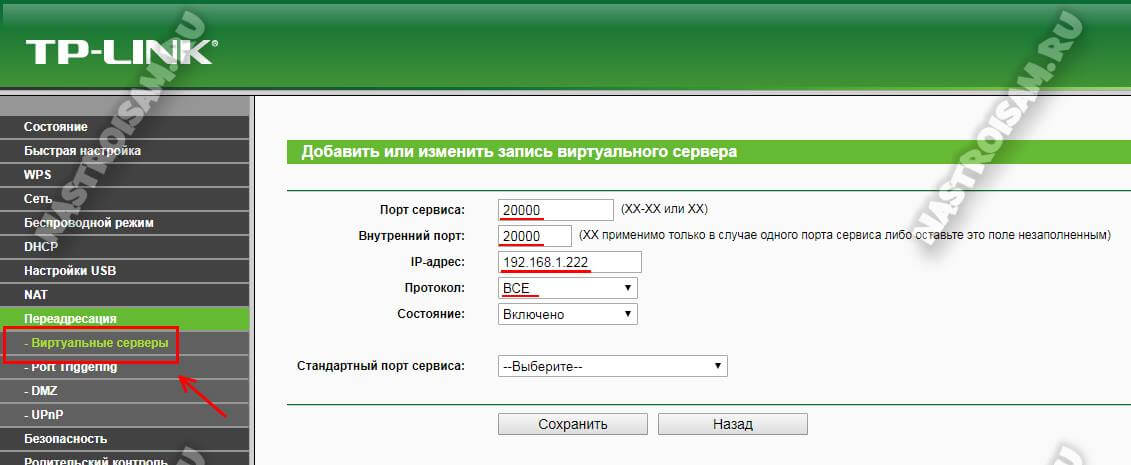
Нажимаем кнопку «Добавить» и создаём правило, в котором указываем IP камеры в локальной сети и используемый порт. Применяем настройки и пробуем зайти через Интернет.
Но, к сожалению, не всегда есть возможность сменить порт. В этом случае можно использовать другой вариант — Демилитаризованная Зона роутера. В его настройках находим подраздел DMZ и открываем его:
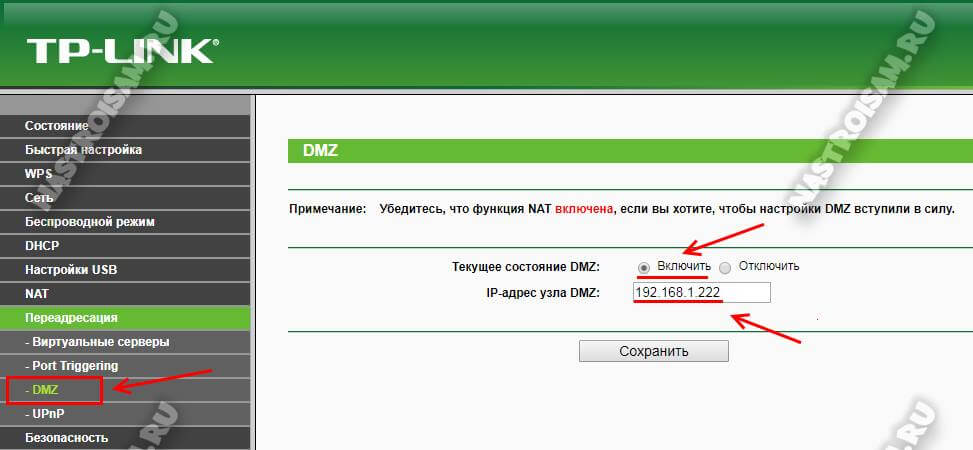
Первое, что надо сделать, это включить функцию, поставив соответствующую галочку. Затем надо указать локальный АйПи нашего видеонаблюдения и сохранить настройки. Теперь при попытке обращения из Интернета маршрутизатор будет автоматически перебрасывать всё на камеру, так, как если бы она стояла первой.
Совет: обязательно смените используемый по умолчанию пароль, чтобы никто из вне не смог несанкционированно подключиться.
Источник: nastroisam.ru
